Morate imati predznanje o tome kako navesti sve direktorije i mape koji se nalaze u Linux sustavima. Možda ste za to koristili naredbu "ls" dok ste radili na bilo kojoj distribuciji operativnog sustava Linux. U ovom uputstvu obradit ćemo temu postupka popisa samo datoteka iz određenog direktorija ili mape u Linux sustavu. Ako želite saznati više o popisu datoteka, prođite kroz svaki korak ovog vodiča.
Primjer naredbe “ls”:
Prije svega, za one koji nemaju predznanje o naredbi "ls" u popisivanju datoteka i mapa, evo jednostavne ilustracije toga. Otvorite ljusku naredbenog retka i napišite naredbu 'ls' da biste popisali samo direktorije. Izlaz će prikazati samo direktorije, ali ne i datoteke.
$ ls
Da biste prikazali popis svih datoteka i mapa u Linux sustavu, isprobajte naredbu "ls" zajedno sa zastavicom '-a' kao što je prikazano dolje. Pokazat će sve skrivene i primarne datoteke i mape.
$ ls -a
Popis datoteka pomoću naredbe "Grep":
Prvo ćemo upotrijebiti grep naredbu unutar naredbe popisa "ls" za popis svih datoteka koje se nalaze u određenoj mapi. Pokušajte donju naredbu "ls" zajedno sa zastavicom "-la" za popis svih uobičajenih datoteka, npr.g., skriveni ili ne. Izraz '^ -' korišten je za traženje uobičajenih datoteka. Vidjet ćete popis uobičajenih datoteka stvorenih u početnom direktoriju korisnika "aqsayasin".
$ ls -al | grep '^ -'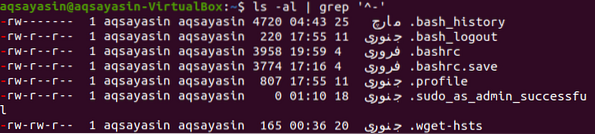
Umjesto da navedete samo uobičajene datoteke, možete navesti i druge vrste datoteka pomoću naredbi "grep" i "ls" s malo izmjena. Promijenite simboličke znakove da biste popisali sve ostale vrste datoteka kao što je prikazano u nastavku. Kako još nemamo druge vrste datoteka, tako da prikazuje samo uobičajene datoteke.
$ ls -al | grep '^ [- l]'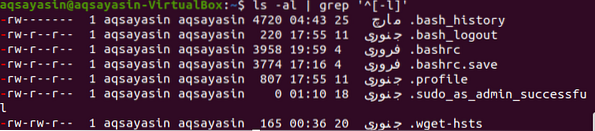
Također možete upotrijebiti donju naredbu "ls" za popis datoteka na trenutnom mjestu.
$ ls -lAh | grep -v '^ d'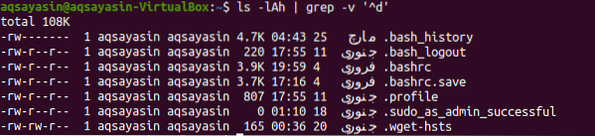
Popis datoteka pomoću naredbe "Run-parts Regex":
Naredba run-parts uglavnom se koristi za sustave Debian i Ubuntu. Ova naredba ispisuje sva odgovarajuća imena datoteka ako su navedena. Dakle, prije svega koristit ćemo ovu naredbu bez davanja apsolutnog puta istog kao u nastavku. I izlaz prikazuje imena datoteka koje se nalaze u matičnom direktoriju sustava Linux.
$ run-parts -list -regex ..
Opet, koristeći gornju naredbu s malo izmjena, pokazat će apsolutni put zajedno s imenima datoteka koristeći apsolutni put u naredbama kao što je prikazano dolje. Izlaz prikazuje imena datoteka i njihovo mjesto.
$ run-part -list -regex . “$ PWD”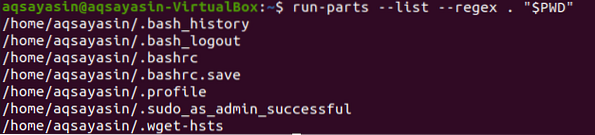
Popis datoteka pomoću naredbe "pronađi":
Još jedna nova metoda za popis datoteka u terminalu je upotreba naredbe "pronađi". Naša prva metoda bit će upotreba ključne riječi "pronađi" zajedno s ključnom riječi "maxdepth flag" unutar naredbe. Ključna riječ "-maxdepth" zajedno s brojem "1" znači da ćemo datoteke tražiti samo u trenutnom direktoriju. Točka se može zamijeniti stazom za ispitivanje datoteka u tom direktoriju. Ključna riječ "f" definira vrstu datoteke. Izlaz prikazuje imena datoteka.
$ pronađi . -maxdepth 1 -tip f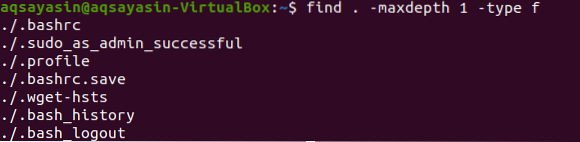
Zamijenimo točku putem direktorija kako bismo tražili neke datoteke u mapi "Dokumenti". Sada ćemo upotrijebiti istu naredbu s malo izmjena. U njemu ćemo koristiti zastavicu tipa "d" za dohvaćanje svih vrsta datoteka, osim direktorija. Uskličnik se koristi za tip "ne" direktorija. Izvršite donju naredbu u ljusci terminala za popis datoteka zajedno s njihovim stazama.
$ find / home / aqsayasin / Documents / -maxdepth 1 ! -upišite d
Isti isti izlaz može se generirati upotrebom iste naredbe s malo izmjena na mjestu zastavice "-type". Ovdje ćemo upotrijebiti ključnu riječ "f" koja identificira format datoteke na danom mjestu koji će biti prikazan na popisu.
$ find / home / aqsayasin / Documents / -maxdepth 1 -type f
Drugi način popisa datoteka je upotreba zastavice "-ls" uz istu staru naredbu. Ovoga puta naredba "-ls" korištena je za popis svih privilegija i dodatnih informacija u vezi s datotekama zajedno s njihovim imenima. Izvršavanjem naredbe u nastavku dobit ćete popis datoteka zajedno s podacima o njihovim vlasnicima, skupinama, datumu kada su stvorene i mnogim drugim.
$ pronađi. -maksimalna dubina 1 ! -upišite d -ls
Naredba "pronađi" pronašla je mnoge varijacije u njoj. Možemo koristiti "pronađi" na mnogo načina da bismo naveli samo datoteke. Ovaj put koristit ćemo ga za popis datoteka prema redoslijedu sortiranja datuma kada su stvorene. U tu svrhu koristit ćemo “-hltrF” zajedno sa zastavicom “-exec” unutar ove naredbe kao što je prikazano dolje:
$ find / home / aqsayasin / Documents / -maxdepth 1 ! -upišite d -exec ls -hltrF +Možete vidjeti popis datoteka koje se nalaze u direktoriju "Dokumenti" prema redoslijedu sortiranja datuma njihovog stvaranja.

Sada ćemo sortirati i navesti te datoteke prema njihovoj veličini. U tu svrhu koristit ćemo “-lSF” u istoj naredbi za sortiranje svih datoteka prema njihovim veličinama.
$ find / home / aqsayasin / Documents / -maxdepth 1 -type f -exec ls -Lsf - color +
Ako ne želite navesti skrivene datoteke, to možete učiniti naredbom u nastavku.
$ find / home / aqsayasin / Documents / -maxdepth 1 ! -upišite d ! Ime '.* '-exec ls -hltrF +
Zaključak:
Uradili smo gotovo sve metode da bismo naveli samo datoteke u naredbenoj ljusci. Za bolje rezultate nastavite vježbati.
 Phenquestions
Phenquestions


